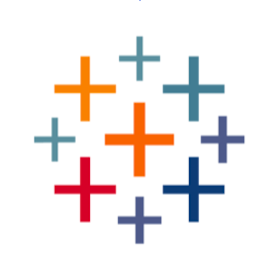
Durées de chargement des tableaux de bord
par Tableau
Description
Avez-vous été déçu par la lenteur des performances de votre tableau de bord? Vous n’êtes pas seul, mais ce qui frustre encore plus que le cercle de chargement, c’est de ne pas avoir les données nécessaires pour expliquer le ralentissement. Pour remédier à la lenteur d’un tableau de bord, les utilisateurs doivent savoir quelle est la vitesse de chargement actuelle, comment cette lenteur évolue au fil du temps, comment cette lenteur diffère-t-elle par rapport à celles des collègues et des attentes, et à qui s’adresser pour obtenir de l’aide. Cette information signale la nécessité d’agir et permet d’élaborer un plan d’amélioration du contenu.
Si ce qui précède vous parle, demandez à l’administrateur de votre Tableau Server de connecter cet accélérateur à votre Tableau Server, et mettez-vous au défi de surmonter les problèmes de lenteur de chargement des tableaux de bord, au lieu d’en faire un mystérieux adversaire.
Si Tableau Cloud est déployé, consultez notre accélérateur Dashboard Load Times - Tableau Cloud
Répondre à des questions clés sur les activités
- Quelle est la durée moyenne de chargement des tableaux de bord sur mon serveur?
- En quoi diffèrent les durées de chargement selon le site, le projet ou le propriétaire?
- Quels tableaux de bord doit-on en priorité optimiser en fonction du nombre de requêtes et des durées moyennes de chargement?
- Cet accélérateur n’explique pas pourquoi un tableau de bord spécifique est lent. Si cela vous intéresse, consultez Accélérateur Design Auditor.
Données requises Communiquez avec l’administrateur de votre Tableau Server pour publier la source de données ts_web_requests depuis la page Github Community Tableau Server Insights. Selon la taille de votre serveur, vous souhaiterez peut-être limiter les sources de données à une semaine de données. Les étapes sont décrites dans la section Saisie et exécution d’échantillons à l’URL suivante : https://github.com/tableau/community-tableau-server-insights
Après avoir publié les requêtes Tableau Server Web Requests (ts_web_requests) sur votre serveur, procédez comme suit :
- Remplacer les données génériques de l’accélérateur par vos propres données
- Télécharger l’accélérateur
- Ajouter la source de données, ts_web_requests, depuis Tableau Server.
- Cliquez dans n’importe quelle feuille, faites un clic droit sur la source de données « TS Web Requests (Me remplacer), » en haut-à gauche, puis cliquez sur Remplacer la source de données. Appuyez sur OK.
- Remplacer les références par des erreurs :
- Si vous voyez des erreurs autour de « Identifiant », cliquez sur l’« Identifiant » de dimension, puis sur Remplacer les références, et sélectionnez « Identifiant » pour le remplacer. Répétez cette étape pour tous les autres champs contenant des erreurs.
- Filtrer les sites pertinents
- Publiez le classeur et partagez-le avec vos utilisateurs.
Fonctionnalités
Ressources
Download and start your free trial of Tableau today.
Try Tableau Now